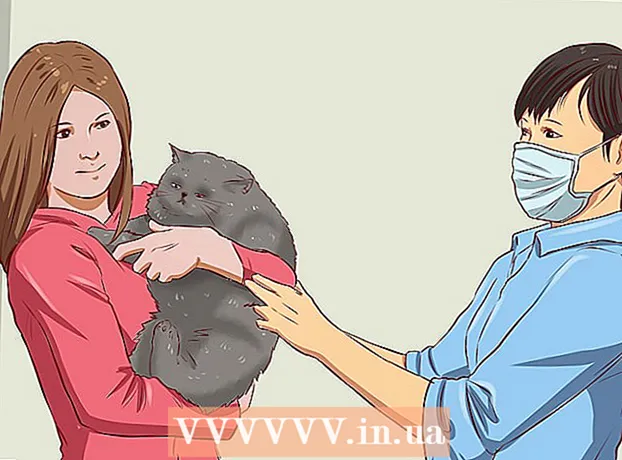작가:
Ellen Moore
창조 날짜:
14 1 월 2021
업데이트 날짜:
1 칠월 2024

콘텐츠
이 문서에서 iPhone에서 다운로드, 동기화 또는 녹화된 비디오를 보는 방법에 대해 알아봅니다.
단계
방법 1/2: 다운로드 또는 동기화된 비디오를 보는 방법
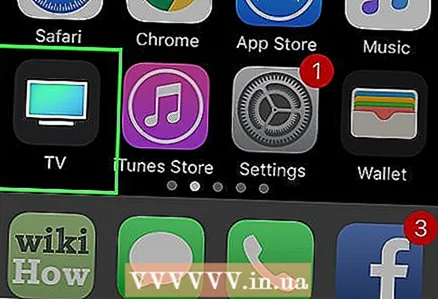 1 TV 앱을 실행합니다. 검은색 TV 아이콘을 클릭합니다.
1 TV 앱을 실행합니다. 검은색 TV 아이콘을 클릭합니다. 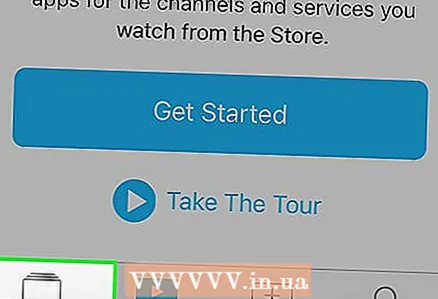 2 라이브러리를 클릭합니다. 화면의 왼쪽 하단 모서리에 있습니다.
2 라이브러리를 클릭합니다. 화면의 왼쪽 하단 모서리에 있습니다. 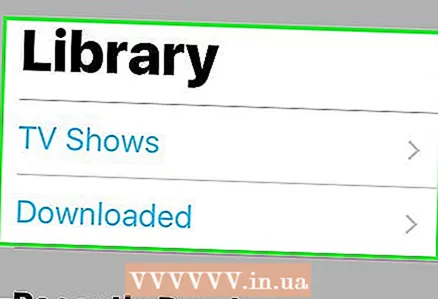 3 비디오 유형을 선택합니다. 비디오는 유형별로 정렬됩니다.
3 비디오 유형을 선택합니다. 비디오는 유형별로 정렬됩니다. - 구매한 TV 프로그램을 보려면 보기를 탭하십시오.
- 구입한 영화를 보려면 "영화"를 클릭하십시오.
- 동영상을 클릭하면 동영상이나 TV 프로그램을 포함하여 iTunes Store에서 구입하지 않고 iTunes에 직접 추가한 동영상을 볼 수 있습니다.
- 다운로드를 탭하면 iPhone의 내부 저장소에 저장된 동영상을 볼 수 있습니다.
- iTunes에서 구입한 비디오를 스트리밍할 수 있지만 이를 위해서는 무선 연결이 필요합니다. 무선 연결을 사용하고 싶지 않거나 사용할 수 없는 경우(예: 비행기에서) iPhone에 비디오를 다운로드하십시오.
 4 동영상을 클릭합니다. 동영상 유형을 선택한 후 탭하세요.
4 동영상을 클릭합니다. 동영상 유형을 선택한 후 탭하세요. - TV 프로그램에는 여러 에피소드 또는 에피소드가 포함될 수 있으므로 프로그램 이름을 누른 다음 원하는 에피소드(또는 에피소드)를 누릅니다.
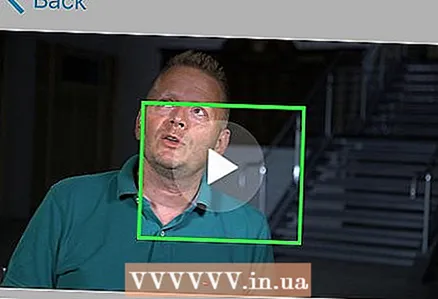 5 ▶️를 눌러주세요. 이 아이콘은 화면 중앙에 나타납니다. 동영상이 재생되기 시작합니다.
5 ▶️를 눌러주세요. 이 아이콘은 화면 중앙에 나타납니다. 동영상이 재생되기 시작합니다. - 재생 중에 화면을 탭하면 일시 정지 버튼, 되감기 버튼 및 빨리 감기 버튼과 같은 컨트롤이 나타납니다.
방법 2/2: 녹화된 비디오를 보는 방법
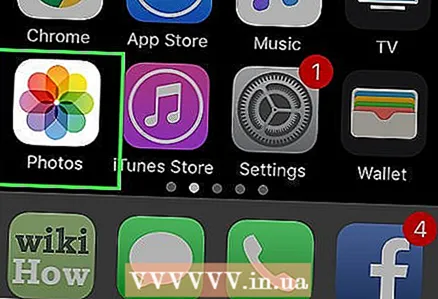 1 사진 앱을 실행합니다. 여러 가지 빛깔의 카모마일이 있는 흰색 아이콘을 클릭합니다.
1 사진 앱을 실행합니다. 여러 가지 빛깔의 카모마일이 있는 흰색 아이콘을 클릭합니다. 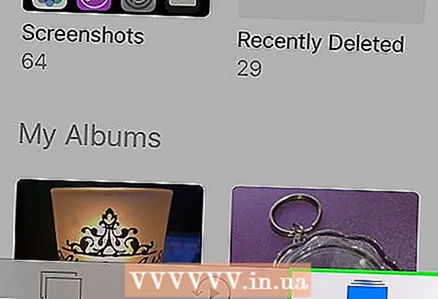 2 앨범을 클릭합니다. 화면의 오른쪽 하단 모서리에 있습니다.
2 앨범을 클릭합니다. 화면의 오른쪽 하단 모서리에 있습니다. 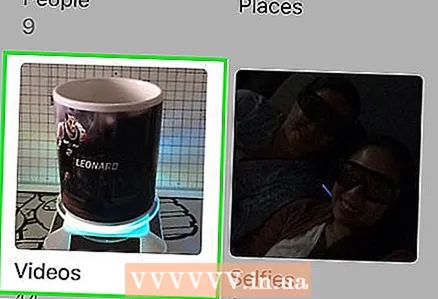 3 아래로 스크롤하여 비디오를 누릅니다. 이 앨범에는 iPhone 카메라로 촬영한 클립이 포함되어 있습니다.
3 아래로 스크롤하여 비디오를 누릅니다. 이 앨범에는 iPhone 카메라로 촬영한 클립이 포함되어 있습니다. 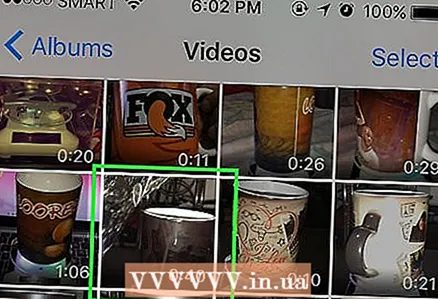 4 동영상을 클릭합니다. 영화 창이 열립니다.
4 동영상을 클릭합니다. 영화 창이 열립니다.  5 ▶️를 탭하세요. 이 아이콘은 화면 중앙에 나타납니다. 클립이 재생되기 시작합니다.
5 ▶️를 탭하세요. 이 아이콘은 화면 중앙에 나타납니다. 클립이 재생되기 시작합니다.
팁
- 비디오는 iTunes 응용 프로그램을 사용하여 iTunes에서 다운로드할 수 있습니다.
- USB 케이블 또는 무선을 통해 비디오를 iTunes에 동기화할 수 있습니다.
경고
- 동영상은 iPhone 저장 공간을 많이 차지합니다. 공간이 협소한 경우 일부 영화나 TV 프로그램을 삭제하여 공간을 확보하십시오.
- 동영상을 보면 배터리가 빨리 소모됩니다.